
Bordspelletje Friesland
dé bordspelletjes-community van Fryslân!
Dit is deel 2 van de handleiding
Is de registratie en het inloggen op Guilded gelukt? Mooi!
Nog niet? Bekijk dan eerst deel 1 van onze handleiding
De startpagina van Guilded ziet er, op je computer, zo uit:
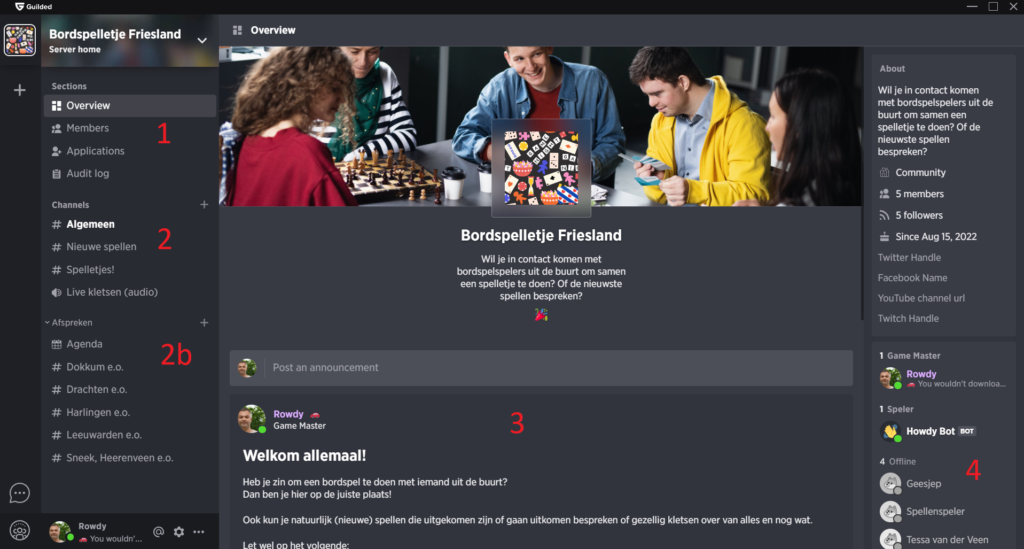
In de app lijkt het hier sterk op, alleen de balk aan de linkerkant (die met de getallen 1, 2, 2b erin) is geminimaliseerd. Die kun je openen door van links naar rechts te swipen op het scherm. De app legt dat ook uit als je ‘m voor het eerst opstart. Maar verder is de indeling hetzelfde.
Meldingen per kanaal instellen
Je hebt per kanaal drie opties voor meldingen, namelijk:
Stel, je vindt alles wat er in het kanaal ‘algemeen’ gezegd wordt wel leuk, maar niet zó leuk dat je van elk nieuw berichtje een melding wilt hebben. Dan kun je dat aanpassen, als volgt:
(en deze screenshots zijn van een pc, maar in de app op je telefoon werkt het vrijwel hetzelfde)
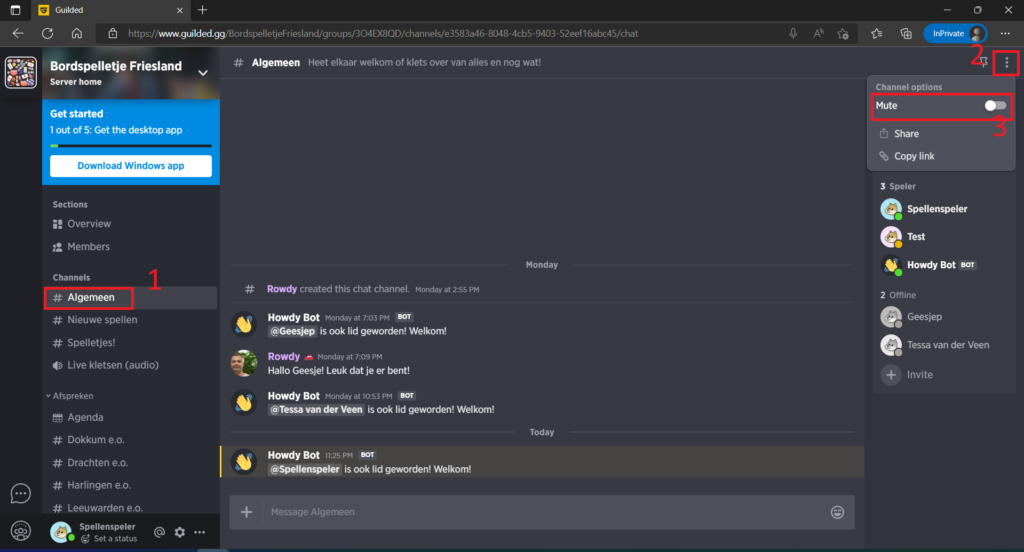
Ik heb links het kanaal ‘algemeen’ aanklikt (1). Vervolgens klik je rechtsboven op de drie puntjes (2) en daarna schuif je het bolletje (3) bij Mute naar rechts.
Nu staan alle meldingen voor het kanaal Algemeen helemaal uit! Je kunt de nieuwe berichten natuurlijk nog gewoon lezen, maar je krijgt er geen melding meer over.
Wil je wel een melding als iemand je bij naam noemt? Dan moeten we even de geavanceerdere instellingen in duiken!
Meldingen aanpassen
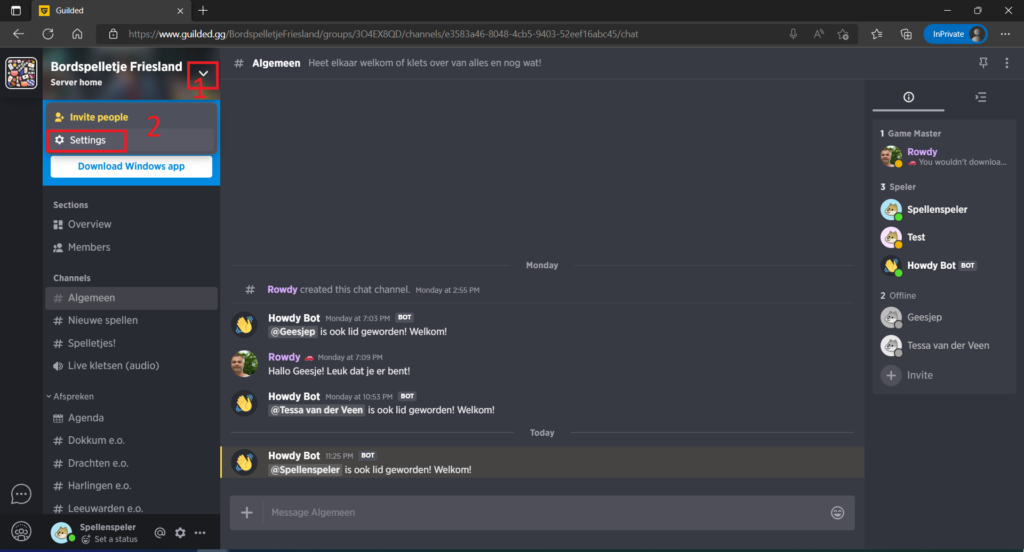
Kies linksboven het haakje omlaag (1) en daarna ‘settings’ (2). Zie plaatje hierboven.
Je komt daarna in onderstaande scherm terecht als je aan de linkerkant even kiest voor ‘notifications’ (1), dan ziet het er zo uit:
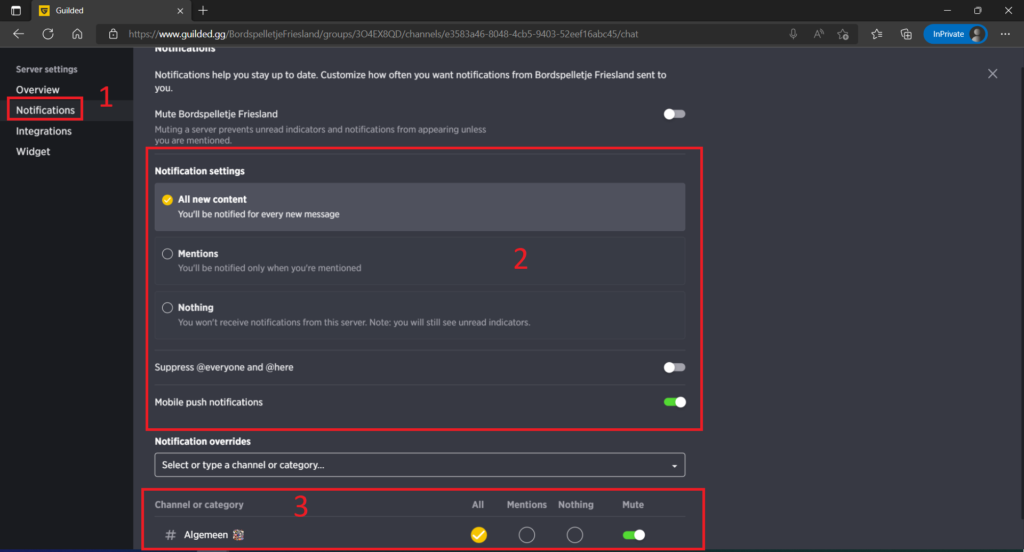
Bij (2) staan de standaardinstellingen die gelden voor alle kanalen waarvoor je géén uitzonderingen hebt ingesteld. Hier zie je dat je dus standaard een melding krijgt bij elk nieuw bericht. Behalve als je een uitzondering maakt voor bepaalde kanalen.
Bij (3) zie je die uitzonderingen staan. Omdat we zonet het kanaal ‘algemeen’ op Mute hebben gezet, zie je dat hier ook zo staan. Let op dat ‘mute’ een soort hoofdschakelaar is. Als je een kanaal op Mute zet, dan krijg je helemaal geen meldingen van dat kanaal. Wil je dus bij ‘algemeen’ alléén een berichtje als iemand je bij naam noemt? Dan moet je het zo instellen:
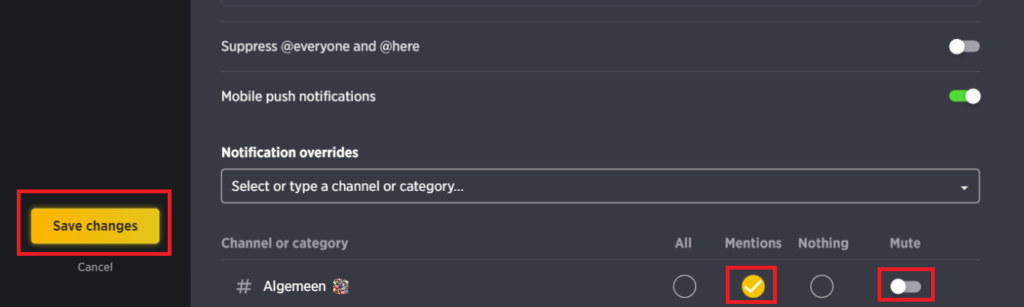
Zet dus Mute UIT (anders krijg je helemaal niks!) en zet het vinkje bij ‘Mentions’ aan. Of zet het vinkje bij ‘Nothing’ aan als je geen meldingen wilt krijgen. Vergeet niet je aanpassing op te slaan (Save Changes).
Het verschil tussen Mute aanzetten en Mute uitzetten en het bolletje onder ‘Nothing’ selecteren? In beide gevallen krijg je geen meldingen van nieuwe berichten, maar als je in de app bent, dan krijg je nog wel de bolletjes en geluidjes te zien en te horen. Met Mute is het kanaal helemaal stil en zie en hoor je helemaal niks, todat je specifiek dat kanaal aanklikt.